Практично кожна основна сучасна комп'ютерна платформапропонує якусь функцію редагування відео. Якщо ви протягом деякого часу стежите за нами, ви, напевно, стикалися з десятками інструментів редагування відео для iOS, Android, Windows та Mac OS X. Сьогодні ми пропонуємо вам додаток для редагування відео для Windows 8, який називається Cinelab. Додаток не є винятково навантаженим функціоналомдозволяє редагувати та об’єднувати свої відеокліпи в один безшовний файл. Вихідний файл обробляється та перетворюється у формат MP4, а потім зберігається у вибраному вами каталозі. Інтерфейс виглядає чистим, простим та простим у використанні та повністю оптимізований для ПК із Windows 8 та планшетів Windows RT.
Щоб завантажити Cinelab, відкрийте додаток Store відПочатковий екран і виділіть Шарм пошуку. Введіть "Cinelab" у пошуку та натисніть клавішу Enter. У результатах пошуку виберіть додаток, а потім натисніть або торкніться Встановити.

Після запуску Cinelab вас представлятьз його темним інтерфейсом. Спочатку додаток відображає лише одну плитку з невеликою кнопкою "Додати кліп" праворуч. Натискання або натискання цієї кнопки дозволяє додавати додаткові відеокліпи у вигляді плиток. Інтерфейс також містить ще три кнопки внизу під назвою Rewind, Play і Review. Кнопка "Відтворити" починає відтворення вибраного відео у форматі "Плитка в прямому ефірі", тоді як кнопка "Перемотування назад" запускає відео спочатку.
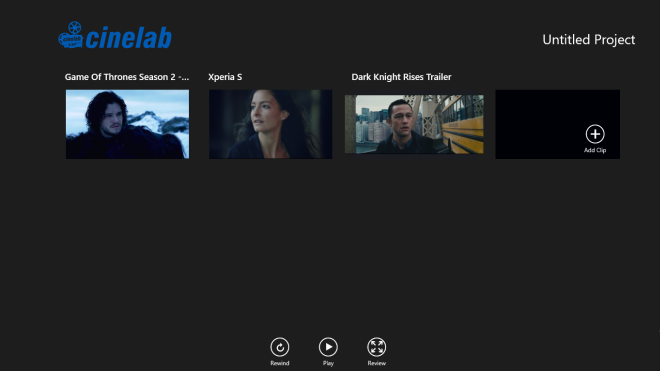
Нарешті, кнопка «Огляд» відтворює вибраний кліпу повноекранному режимі. Варто зазначити, що в додатку немає панелі пошуку, тому ви не можете пропустити відео в потрібний розділ під час відтворення в повноекранному режимі.
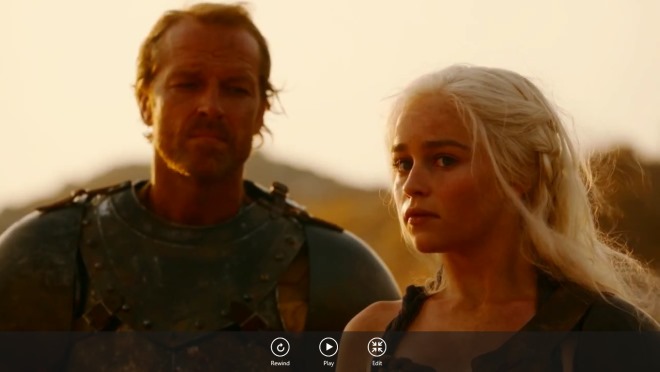
Ви можете налаштувати деякі налаштування, що стосуються додатківнатиснувши Налаштування в Панелі чарів, потім Параметри експорту. Ви можете налаштувати якість відео та аудіо, вказати середню швидкість передачі бітів у кбіт / с та переключити експорт аудіо.
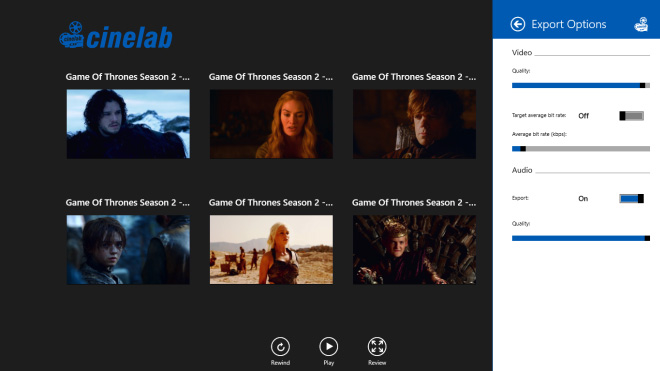
Редагувати кліп досить просто. Вибраний кліп показує міні-повзунок, за допомогою якого ви можете обрізати потрібний розділ відео. Ви можете перетягнути відеокліп вліво або вправо, щоб відрегулювати послідовність підсумкового кліпу. Ви також можете клацнути правою кнопкою миші будь-де на екрані, щоб відобразити додаткові елементи управління навігацією внизу. Сюди входить Клон (для дублювання вибраної плитки), Вибрати все, Очистити виділення, Видалити, Скасувати, Зняти фільм, Нове, Завантажити та зберегти. Кнопка «Зберегти» дозволяє зберігати проект, тому ви можете вибрати редагування там, де ви зупинилися. Клацання "Зробити фільм" розпочинає процес перетворення.
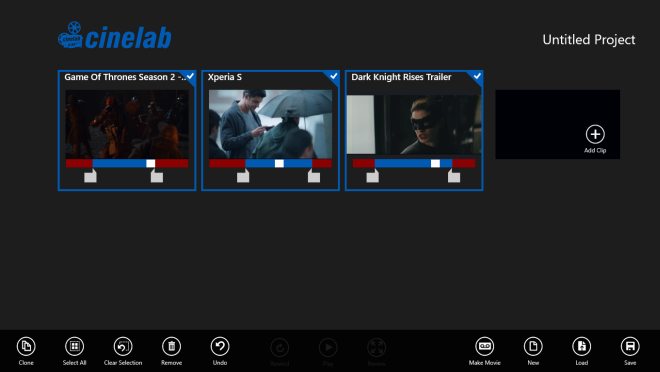
Cinelab доступний безкоштовно в магазині Windows. Однак безкоштовна версія дозволяє лише об'єднати до 7 кліпів. Щоб додати більше кліпів, вам потрібно придбати ліцензію Pro через додаток. Тестування проводилося на 64-розрядному Windows 8 Pro.
Завантажте Cinelab













Коментарі